Tema 1. Navegación y búsqueda.
TEMA 1. NAVEGACIÓN Y BÚSQUEDA.
1. Conceptos básicos.
Internet: red de redes que permite la interconexión descentralizada de computadoras a través de un conjunto de protocolos denominado TCP/IP (Porto, 2019). Creado en 1969 por la agencia del Departamento de Defensa de los Estados Unidos. Tres años más tarde, tres universidades de California y una de Utah realizaron una conexión conocida como ARPANET (Advanced Research Projects Agency Network).
Web: conjunto de páginas enlazadas entre sí ("telaraña"). Se trata de un documento que alberga diverso contenido multimedia al que se puede acceder mediante un navegador web. Se accede a una de ellas a través de su dirección web o URL, sin embargo, no es necesario conocer todas las direcciones, ya que es posible ir de una página a otra, a través de enlaces sobre los cuales se puede pulsar para navegar entre ellas.
Navegador web: programa que permite acceder a las páginas web y moverse de una página a otra, interpretando la información de distintos tipos de archivos y sitios web para que estos puedan ser visualizados (actúa como traductor). La función de un navegador web es permitir la visualización de documentos de texto, usualmente con recursos multimedia incrustados. También, permite visitar páginas web y hacer actividades en ella, es decir, enlazar un sitio con otro, imprimir, enviar y recibir correos, entre otras funcionalidades más.
Buscadores: sitio web cuya función principal es dar información del contenido de otros sitios en Internet. Por lo que constituye un recurso para la investigación, exploración y recopilación de la información digital. Es una herramienta interactiva para el análisis y la localización de datos disponibles en Internet.
Hay diferentes tipos de búsquedas simples, que se realiza a partir de una palabra clave, y búsquedas avanzadas, que utilizan varios parámetros que se complementan en la búsqueda con el uso de operadores Y, O, "".
2. Navegadores más utilizados.
Hay distintos tipos de navegadores, entre los más utilizados se encuentran los siguientes:
a) Internet Explorer: es el navegador de Microsoft, viene instalado con Microsoft Windows y no se puede ejecutar en otros sistemas operativos. Sus principales características son:
- Uno de los navegadores más utilizados.
- Incorporación del uso de aceleradores.
- Uso del filtro SmartScreen para aumentar la seguridad y protección al navegar por la web.
b) Mozilla Firefox: es un navegador multiplataforma, de código libre y permite ampliarse con numerosos complementos (Ej.: PDFDownload, FlashGot...). Sus principales características son:
- Reducción del tiempo de carga de las páginas.
- Facilidad de personalización.
- Filtros antiphising, antimalware y control parental.
c) Chrome: es una navegador de Google, de código libre y multiplataforma. Sus principales características son:
- Rápido en la carga de páginas.
- Simplicidad y sencillez de uso.
- Máxima seguridad en las conexiones.
3. Motores de búsqueda o buscadores.
Existen distintos tipos de buscadores, sin embargo, el más utilizado y con mayor audiencia en Europa es Google. Google es muy sencillo de manejar y, según las necesidades de búsqueda, es posible utilizarlo de distintas formas.
a) Búsqueda simple o a partir de palabras clave:
- Elegir bien las palabras clave para que sean suficientemente relevantes y que estén en el orden correcto.
- Evitar cometer errores ortográficos en las palabras clave.
- Utilizar minúsculas como norma general y evitar tildes (a no ser que se quiera realizar una búsqueda literal).
c) Búsqueda mixta o utilizando operadores. Podemos utilizar operadores para condicionar la búsqueda:
- Utilizar el signo + delante de las palabra que se quiere que estén en el resultado y - delante de las que no se quiere que estén en el resultado.
- Utilizar el * a modo de comodín.
- Utilizar el operador "or" para distintas opciones de palabras.
d) Búsqueda contextual. Es posible buscar alguna palabra clave en un contexto determinado, como una definición o un sinónimo, en un título, en una dirección o en un sitio web.
- Para definiciones usar el operador "define" (Ej.: define:microprocesador).
- Para sinónimos usar el operador "~" (Ej.:~coche).
- Para buscar en el título usar "intitle" y "allintitle" (Ej.: intitle:real Madrid).
- Para buscar en la dirección usar "inurl" y "allinurl" (Ej.: allinurl:monarquía).
- Para buscar en un sitio web usar "site" (Ej.: site:urjc.es).
WolframAlpha: es un servicio en línea que responde a las preguntas directamente, mediante el procesamiento de la respuesta extraída de una base de datos estructurados, en lugar de proporcionar una lista de los documentos o páginas web que podrían contener la respuesta, tal y como lo hace Google. La búsqueda se hace de manera desagregada según categorías del conocimiento. Se basa en uno de los programas creados por Wolfram Research, Mathematica, que incorpora el procesamiento de álgebra, cálculo numérico y simbólico, visualizaciones y capacidades estadísticas.
4. Bibliotecas y almacén de contenidos.
Las bibliotecas también ofrecen sitios web donde publican información que puede ser:
- Referencias de libros físicos.
- Libros electrónicos.
Los libros electrónicos son una fuente de información de alta calidad de información. No obstante, en algunos casos pueden estar limitados a ser usados dentro de un organismo.
Por ejemplo, en EducaMadrid se pueden activar un gran número de servicios educativos como correo electrónico, listas de distribución, cursos, revista digital, etc. Se pueden descargar gratuitamente:
- Contenidos educativos (imágenes, vídeos, textos. etc.).
- Herramientas para la creación y gestión de páginas web y espacios virtuales para el aprendizaje.
5. Marcadores para el uso personalizado de Internet.
Cuando eres un usuario habitual de Internet sueles tener algunas páginas web con mayor uso. Para hacer más expedito el acceso a tus páginas más frecuentes, puedes utilizar marcadores en tu navegador.
Cuando crees o cambies los marcadores, estos cambios aparecerán en todos los dispositivos en los que utilices el navegador donde lo has hecho. Para conseguir esto necesitas iniciar una sesión bajo tu cuenta de correo electrónico.
Por ejemplo, a través del navegador Chrome utilizamos el buscador de Google; en el extremo superior derecho puedes pulsar en los tres puntos para poder visualizar, entre otras cosas, opciones de configuración y de creación o modificación de marcadores que tienes en el navegador. A partir de Marcadores puedes activar para visualizar la barra creada, de tal manera que pulsando en una, podrás visitar rápidamente la página web a la que está direccionado dicho marcador.

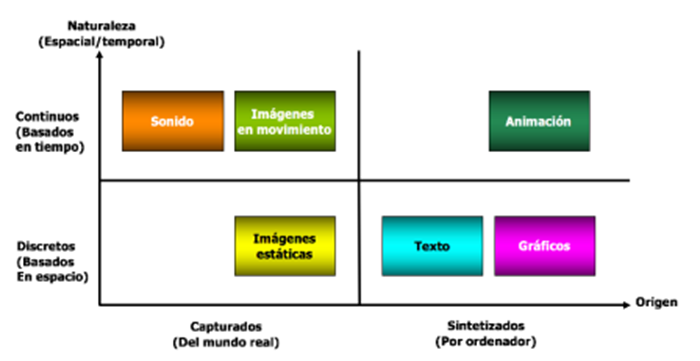

Comentarios
Publicar un comentario